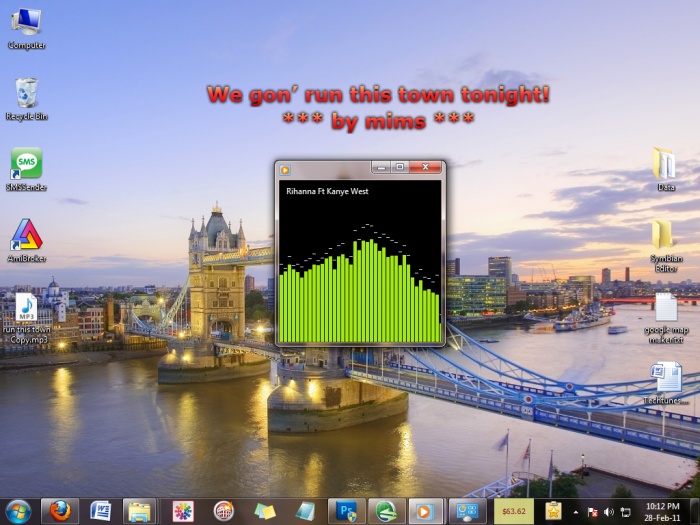আপনার কি কখনো এরকম মনে হয়েছে যে সাধারণ ভাবে দ্রুত কাজ করা আপনার
ফায়ারফক্স ব্রাউজারটি ক্রমশই ল্যাগি হয়ে যাচ্ছে? এরকমটা হয়ে থাকে।
অপ্রয়োজনীয় প্লাগিন সমূহ, এক্সটেনসন সমূহ এমনকি ব্রাউজারের ডাটাও
ব্রাউজারকে ল্যাগি করে ফেলতে পারে। আজকের টিউটোরিয়ালটিতে আমি চেষ্টা করব
যদি আপনার ব্রাউজার ল্যাগি হয়ে থাকে তবে তা আগের মতই দ্রুত কার্যক্ষম করে
দিতে, অন্তত চেষ্টা করতে।
আমি দেখাতে চেষ্টা করব যে কীভাবে প্লাগিন, এক্সটেনশন সমূহ এবং ব্রাউজারের ডাটা ক্লিন করে মজিলা ফায়ারফক্সের স্পিড বাড়িয়ে দেয়া যায়। চলুন, শুরু করা যাক।
প্লাগিন ডিস্যাবল করেঃ
ব্রাউজারের জন্য মূলত প্লাগিন উপকারীই হয়ে থাকে। প্লাগিনসমূহ ফায়ারফক্সের বিভিন্ন রকম ইন্টারনেট কম্পোনেন্ট যেমন, ফ্ল্যাশ, সিলভার লাইট, জাভা এবং অফিস – ইত্যাদি প্লাগিন সমূহ ম্যানেজ করতে সাহায্যে করে। কিন্তু, আপনি লক্ষ্য করলেই দেখতে পাবেন যে হয়ত এমন কিছু প্লাগিন আপনার ব্রাউজারে ইন্সটল করা আছে যেগুলো আপনার কোন প্রয়োজনেই আসেনা। আপনার উচিৎ সেই প্লাগিনগুলোকে ডিসঅ্যাবল করে দেয়া, কেননা – এই প্লাগিন গুলো আপনার ব্রাউজারকে ল্যাগি করে ফেলতে পারে।
নোটঃ প্লাগিন আসলে ব্রাউজার ত্থেকে মুছে দেয়া যায়না অথবা আন-ইন্সটলও করা যায়না, শুধু মাত্র ডিস্যাবল করা যায়। তবে, একটি প্লাগিন যদি এক্সটেনশনের একটি পার্ট হিসেবে আলাদা ভাবে ইন্সটল করা হয় সেক্ষেত্রে সেটা ব্যাতিক্রমধর্মী এবং সেগুলোকে আন-ইন্সটল করা যায়। তখন, প্লাগিনটি অটোম্যাটিক ভাবে মুছে যাবে।
ফায়ারফক্স থেকে একটি প্লাগিন ডিস্যাবল করার জন্য ‘Firefox’ বাটনে ক্লিক করে ড্রপ ডাউন মেন্যু থেকে ‘Add-ons’ সিলেক্ট করতে হবে।

এরপর একটি ‘Add-ons Manager’ এর পেইজ খুলবে। সেখানে বাম পাশে ‘Plugins’ ট্যাবে ক্লিক করতে হবে। এবং এরপর, আপনি যে প্লাগিনটি ডিস্যাবল করতে চান সেটির পাশে ‘Disable’ –এ ক্লিক করলেই প্লাগিনটি ডিস্যাবল হয়ে যাবে।

যে প্লাগিন গুলো আপনি ডিস্যাবল করবেন বা ডিস্যাবল অবস্থায় থাকে সেগুলোর ফন্ট এর রঙ ধূসর হয়ে থাকে এবং হালকা হয়ে থাকে। এবং আপনি যাতে সহজেই আবার প্লাগিনগুলো অ্যাকটিভ করতে পারেন এ জন্যে ‘ইনাবল’ নামের একটি বাটন দেয়া থাকে।

আপনি প্রায় সবগুলোই ডিস্যাবল করে দিতে পারেন কিন্তু যেহেতু ফ্ল্যাশ অনেক সাইটেই ব্যবহার করা হয় তাই ফ্ল্যাশ এর প্লাগিনটি ডিস্যাবল না করাটাই ভালো হবে।
এক্সটেনশন ডিস্যাবল করার মাধ্যমেঃ
আপনি আপনার ব্রাউজারে অনেক রকম সুবিধা যোগ করতে পারবেন নানা রকম এক্সটেনসন ব্যবহার করে। যেমন, সাইটের অ্যাড ব্লক করার জন্য আপনি এক্সটেনসন ব্যবহার করতে পারেন, ভিডিও ডাউনলোড করার জন্য এক্সটেনসন ব্যবহার করতে পারেন, থিম পরিবর্তন করার জন্য এক্সটেনসন ব্যবহার করতে পারেন অথবা অন্যান্য ব্রাউজারের সুবিধা সমূহ ব্যবহার করার জন্যেও নানা রকমের এক্সটেনসন ব্যবহার করতে পারেন। কথা হচ্ছে, আপনি যত বেশি এক্সটেনসন ব্যবহার করবেন আপনার ব্রাউজার ততটাই ল্যাগি হয়ে যেতে পারে। তাই, ব্রাউজারকে ফাস্ট করতে আপনি এক্সটেনসনগুলো আনইন্সটল না করে শুধুমাত্র ডিস্যাবলও করতে পারেন।
একটি এক্সটেনসন ডিস্যাবল করার জন্য ‘Firefox’ বাটনে ক্লিক করে ড্রপ ডাউন মেন্যু থেকে ‘Add-ons’ সিলেক্ট করতে হবে। এরপর একটি ‘Add-ons Manager’ এর পেইজ খুলবে। সেখানে বাম পাশে ‘Extensions’ ট্যাবে ক্লিক করতে হবে।এবং এরপর যে এক্সটেনসনটি আপনি ডিস্যাবল করতে চান তার ডান পাশে থাকা ডিস্যাবল বাটনে ক্লিক করতে হবে।

বেশির ভাগ এক্সটেনসনের ক্ষেত্রে ফায়ারফক্স রিস্টার্ট করতে হবে। আপনি যদি নিচের ছবিটির মত ‘রিস্টার্ট বার্তা’ পেয়ে থাকেন তবে ‘Restart now’ – তে ক্লিক করলেই হয়ে যাবে।

প্লাগিনের মতই যে এক্সটেনসন গুলো আপনি ডিস্যাবল করবেন বা ডিস্যাবল অবস্থায় থাকে সেগুলোর ফন্ট এর রঙ ধূসর হয়ে থাকে এবং হালকা হয়ে থাকে। এবং আপনি যাতে সহজেই আবার এক্সটেনসন গুলো অ্যাকটিভ করতে পারেন এ জন্যে ‘ইনাবল’ নামের একটি বাটন দেয়া থাকে। আর, ডিস্যাবল অবস্থায় থাকা একটি এক্সটেনসন লিস্টের নিচের দিকে থাকে।

প্লাগিন আন-ইন্সটল করেঃ
আমি আগেই বলেছি, ফায়ারফক্সের মধ্যে থেকে প্লাগিন সমূহ খুব সহজে ম্যানুয়ালি আন-ইন্সটল করা যায়না। যাই হোক, বেশির ভাগ প্লাগিন তাদের নিজস্ব আন-ইন্সটলেশনের ইউটিলিটির সাথেই ইন্সটল হয়ে থাকে। আপনি সহজেই কনট্রোল প্যানেল এ গিয়ে এই প্লাগিন গুলো আন-ইন্সটল করে নিতে পারেন। আর যদি কোন একটি প্লাগিনের আন-ইন্সটল ইউটিলিটি না থেকে থাকে তবে আপনি ম্যানুয়ালিও আন-ইন্সটল করতে পারবেন, প্রোসেস
নিচে দেয়া হলঃ
• ব্রাউজারের লোকেশন বারে about:config লিখে এন্টার চাপুন। About Plugins Page আসবে।
• About Plugins page এর প্রতিটি এন্ট্রিতে “File:” এবং “Path:” থাকবে যেগুলো প্রতিটি প্লাগিনের নাম এবং লোকেশন দেখাবে। আপনি উইন্ডোজ এক্সপ্লোরারে মাধ্যমে সেই প্লাগিনের লোকেশন ভোল্ডারে এক্সেস করুন।
• এক্সটেনসনের ফাইলের নামের আগে একটি X যুক্ত করে দিন। যেমন, ফাইলের নাম npswf32 থাকলে রিনেম করে Xnpswf32 করে দিন।
ব্যাস, প্লাগনটি মুছে যাবে।
এক্সটেনসন মুছে দিয়েঃ
আপনি যদি সম্পুর্ন ভাবে একটি এক্সটেনসন মুছে দিতে চান তবে উপরে উল্লেখিত নিয়ম অনুযায়ী Add-ons Manager খুলুন এবং Extension ট্যাবে ক্লিক করুন। এবার, যে প্লাগিনটি মুছে দিতে চান তার ডানের থাকা ‘Remove’ বাটনে ক্লিক করুন। রিস্টার্ট মেসেজ পেলে ব্রাউজারটি রিস্টার্ট করুন। ব্যাস।

ব্রাউজিং ডাটা ক্লিয়ার করেঃ
ফায়ারফক্স আপনার ভিসিট করা প্রতিটি সাইট ট্র্যাক করে থাকে। এছাড়াও, আপনি যে ফাইলগুলো ডাউনলোড করে থাকেন (ইন বিল্ট ডাউনলোডার দিয়ে), ইন্টার্নেটে যা সার্চ করে থাকেন, কুকিস, আপনার ইউজার নেইম-পাসওয়ার্ড ইত্যাদি তথ্য সংরক্ষণ করে রাখে। এই সব ডাটা গুলো ব্রাউজারের হিস্টোরি ডাটাবেসে জমা হয় এবং আস্তে আস্তে এই ডাটাবেসে অনেক ডাটা জমে যায় এবং এর ফলে ব্রাউজার ল্যাগি হয়ে যেতে পারে। অনেক রকম পদ্ধতিতেই আপনি এই ব্রাউজারের ডাটা গুলো মুছে দিতে পারেন।
আপনার সমস্ত ব্রাউজারের ডাটা মুছে ফেলুনঃ
একটি নির্দিষ্ট সময়ের ব্রাউজার ডাটা মুছে ফেলার জন্য firefox থেকে History তে যান। ড্রপ ডাউন মেন্যু থেকে রিসেন্ট হিস্টোরী ক্লিয়ার করে দিন।

আপনি একটি ডায়লগ বক্স পাবেন। আপনি কি কি মুছে দিতে চান ‘Details’ এ ক্লিক করে আপনি তা নির্ধারন করে দিতে পারেন।

এখন আপনার প্রয়োজন মত সময় অনুযায়ী ব্রাউজারের ডাটা মুছে দিতে পারেন।

আপনি যদি সবগুলো বক্স সিলেক্ট করে দিয়ে থাকেন তবে আপনাকে একটি বার্তা দেখাবে যাতে লেখা থাকবে যে আপনি একবার মুছে দিলে এই ডাটা গুলো আর রিস্টোর করতে পারবেন না। তাই, বুঝে শুনে ব্রাউজারের ডাটা মুছুন।

ফায়ারফক্স বন্ধ করার সাথে সাথে অটোমেটিক্যালি যেভাবে ব্রাউজারের ডাটা মুছে যাবেঃ
আপনি যদি চান যে প্রতিবার আপনার কাজ শেষে যখন আপনি ব্রাউজারটি ক্লোস করবেন তখন ব্রাউজিং করার সময় জমা ডাটা গুলো মুছে যাক তবে Firefox > Option > Privacy-তে যান। দেখবেন হিস্টোরীতে Firefox will" সেটিংসে Remember History দেয়া আছে। আপনি সেখানে ক্লিক করে Use Custom Settings for History সিলেক্ট করুন।

এবার সেটিংসে ক্লিক করুন। সেটিংসে যাবার পর হিস্টোরিতে টিক চিহ্ন দিয়ে দিন যেগুলো আপনি প্রতিবার মুছে দিতে চান এবং Ok চেপে বের হয়ে আসুন।

ব্যাস হয়ে গেল, আপনার ব্রাউজার কিছুটা হলেও আগের মত দ্রুত কাজ করবে। এই নিয়মগুলো অনুসরন করেই আপনি সহজে আপনার ব্রাউজারকে ফাস্ট রাখতে পারেন। যদি, আবার ল্যাগি মনে হয় তবে প্লাগিন এবং এস্কটেনসন চেক করে দেখবেন যে নতুন করে কিছু জমে গিয়েছে কিনা।
আমি দেখাতে চেষ্টা করব যে কীভাবে প্লাগিন, এক্সটেনশন সমূহ এবং ব্রাউজারের ডাটা ক্লিন করে মজিলা ফায়ারফক্সের স্পিড বাড়িয়ে দেয়া যায়। চলুন, শুরু করা যাক।
প্লাগিন ডিস্যাবল করেঃ
ব্রাউজারের জন্য মূলত প্লাগিন উপকারীই হয়ে থাকে। প্লাগিনসমূহ ফায়ারফক্সের বিভিন্ন রকম ইন্টারনেট কম্পোনেন্ট যেমন, ফ্ল্যাশ, সিলভার লাইট, জাভা এবং অফিস – ইত্যাদি প্লাগিন সমূহ ম্যানেজ করতে সাহায্যে করে। কিন্তু, আপনি লক্ষ্য করলেই দেখতে পাবেন যে হয়ত এমন কিছু প্লাগিন আপনার ব্রাউজারে ইন্সটল করা আছে যেগুলো আপনার কোন প্রয়োজনেই আসেনা। আপনার উচিৎ সেই প্লাগিনগুলোকে ডিসঅ্যাবল করে দেয়া, কেননা – এই প্লাগিন গুলো আপনার ব্রাউজারকে ল্যাগি করে ফেলতে পারে।
নোটঃ প্লাগিন আসলে ব্রাউজার ত্থেকে মুছে দেয়া যায়না অথবা আন-ইন্সটলও করা যায়না, শুধু মাত্র ডিস্যাবল করা যায়। তবে, একটি প্লাগিন যদি এক্সটেনশনের একটি পার্ট হিসেবে আলাদা ভাবে ইন্সটল করা হয় সেক্ষেত্রে সেটা ব্যাতিক্রমধর্মী এবং সেগুলোকে আন-ইন্সটল করা যায়। তখন, প্লাগিনটি অটোম্যাটিক ভাবে মুছে যাবে।
ফায়ারফক্স থেকে একটি প্লাগিন ডিস্যাবল করার জন্য ‘Firefox’ বাটনে ক্লিক করে ড্রপ ডাউন মেন্যু থেকে ‘Add-ons’ সিলেক্ট করতে হবে।
এরপর একটি ‘Add-ons Manager’ এর পেইজ খুলবে। সেখানে বাম পাশে ‘Plugins’ ট্যাবে ক্লিক করতে হবে। এবং এরপর, আপনি যে প্লাগিনটি ডিস্যাবল করতে চান সেটির পাশে ‘Disable’ –এ ক্লিক করলেই প্লাগিনটি ডিস্যাবল হয়ে যাবে।
যে প্লাগিন গুলো আপনি ডিস্যাবল করবেন বা ডিস্যাবল অবস্থায় থাকে সেগুলোর ফন্ট এর রঙ ধূসর হয়ে থাকে এবং হালকা হয়ে থাকে। এবং আপনি যাতে সহজেই আবার প্লাগিনগুলো অ্যাকটিভ করতে পারেন এ জন্যে ‘ইনাবল’ নামের একটি বাটন দেয়া থাকে।
আপনি প্রায় সবগুলোই ডিস্যাবল করে দিতে পারেন কিন্তু যেহেতু ফ্ল্যাশ অনেক সাইটেই ব্যবহার করা হয় তাই ফ্ল্যাশ এর প্লাগিনটি ডিস্যাবল না করাটাই ভালো হবে।
এক্সটেনশন ডিস্যাবল করার মাধ্যমেঃ
আপনি আপনার ব্রাউজারে অনেক রকম সুবিধা যোগ করতে পারবেন নানা রকম এক্সটেনসন ব্যবহার করে। যেমন, সাইটের অ্যাড ব্লক করার জন্য আপনি এক্সটেনসন ব্যবহার করতে পারেন, ভিডিও ডাউনলোড করার জন্য এক্সটেনসন ব্যবহার করতে পারেন, থিম পরিবর্তন করার জন্য এক্সটেনসন ব্যবহার করতে পারেন অথবা অন্যান্য ব্রাউজারের সুবিধা সমূহ ব্যবহার করার জন্যেও নানা রকমের এক্সটেনসন ব্যবহার করতে পারেন। কথা হচ্ছে, আপনি যত বেশি এক্সটেনসন ব্যবহার করবেন আপনার ব্রাউজার ততটাই ল্যাগি হয়ে যেতে পারে। তাই, ব্রাউজারকে ফাস্ট করতে আপনি এক্সটেনসনগুলো আনইন্সটল না করে শুধুমাত্র ডিস্যাবলও করতে পারেন।
একটি এক্সটেনসন ডিস্যাবল করার জন্য ‘Firefox’ বাটনে ক্লিক করে ড্রপ ডাউন মেন্যু থেকে ‘Add-ons’ সিলেক্ট করতে হবে। এরপর একটি ‘Add-ons Manager’ এর পেইজ খুলবে। সেখানে বাম পাশে ‘Extensions’ ট্যাবে ক্লিক করতে হবে।এবং এরপর যে এক্সটেনসনটি আপনি ডিস্যাবল করতে চান তার ডান পাশে থাকা ডিস্যাবল বাটনে ক্লিক করতে হবে।
বেশির ভাগ এক্সটেনসনের ক্ষেত্রে ফায়ারফক্স রিস্টার্ট করতে হবে। আপনি যদি নিচের ছবিটির মত ‘রিস্টার্ট বার্তা’ পেয়ে থাকেন তবে ‘Restart now’ – তে ক্লিক করলেই হয়ে যাবে।
প্লাগিনের মতই যে এক্সটেনসন গুলো আপনি ডিস্যাবল করবেন বা ডিস্যাবল অবস্থায় থাকে সেগুলোর ফন্ট এর রঙ ধূসর হয়ে থাকে এবং হালকা হয়ে থাকে। এবং আপনি যাতে সহজেই আবার এক্সটেনসন গুলো অ্যাকটিভ করতে পারেন এ জন্যে ‘ইনাবল’ নামের একটি বাটন দেয়া থাকে। আর, ডিস্যাবল অবস্থায় থাকা একটি এক্সটেনসন লিস্টের নিচের দিকে থাকে।
প্লাগিন আন-ইন্সটল করেঃ
আমি আগেই বলেছি, ফায়ারফক্সের মধ্যে থেকে প্লাগিন সমূহ খুব সহজে ম্যানুয়ালি আন-ইন্সটল করা যায়না। যাই হোক, বেশির ভাগ প্লাগিন তাদের নিজস্ব আন-ইন্সটলেশনের ইউটিলিটির সাথেই ইন্সটল হয়ে থাকে। আপনি সহজেই কনট্রোল প্যানেল এ গিয়ে এই প্লাগিন গুলো আন-ইন্সটল করে নিতে পারেন। আর যদি কোন একটি প্লাগিনের আন-ইন্সটল ইউটিলিটি না থেকে থাকে তবে আপনি ম্যানুয়ালিও আন-ইন্সটল করতে পারবেন, প্রোসেস
নিচে দেয়া হলঃ
• ব্রাউজারের লোকেশন বারে about:config লিখে এন্টার চাপুন। About Plugins Page আসবে।
• About Plugins page এর প্রতিটি এন্ট্রিতে “File:” এবং “Path:” থাকবে যেগুলো প্রতিটি প্লাগিনের নাম এবং লোকেশন দেখাবে। আপনি উইন্ডোজ এক্সপ্লোরারে মাধ্যমে সেই প্লাগিনের লোকেশন ভোল্ডারে এক্সেস করুন।
• এক্সটেনসনের ফাইলের নামের আগে একটি X যুক্ত করে দিন। যেমন, ফাইলের নাম npswf32 থাকলে রিনেম করে Xnpswf32 করে দিন।
ব্যাস, প্লাগনটি মুছে যাবে।
এক্সটেনসন মুছে দিয়েঃ
আপনি যদি সম্পুর্ন ভাবে একটি এক্সটেনসন মুছে দিতে চান তবে উপরে উল্লেখিত নিয়ম অনুযায়ী Add-ons Manager খুলুন এবং Extension ট্যাবে ক্লিক করুন। এবার, যে প্লাগিনটি মুছে দিতে চান তার ডানের থাকা ‘Remove’ বাটনে ক্লিক করুন। রিস্টার্ট মেসেজ পেলে ব্রাউজারটি রিস্টার্ট করুন। ব্যাস।
ব্রাউজিং ডাটা ক্লিয়ার করেঃ
ফায়ারফক্স আপনার ভিসিট করা প্রতিটি সাইট ট্র্যাক করে থাকে। এছাড়াও, আপনি যে ফাইলগুলো ডাউনলোড করে থাকেন (ইন বিল্ট ডাউনলোডার দিয়ে), ইন্টার্নেটে যা সার্চ করে থাকেন, কুকিস, আপনার ইউজার নেইম-পাসওয়ার্ড ইত্যাদি তথ্য সংরক্ষণ করে রাখে। এই সব ডাটা গুলো ব্রাউজারের হিস্টোরি ডাটাবেসে জমা হয় এবং আস্তে আস্তে এই ডাটাবেসে অনেক ডাটা জমে যায় এবং এর ফলে ব্রাউজার ল্যাগি হয়ে যেতে পারে। অনেক রকম পদ্ধতিতেই আপনি এই ব্রাউজারের ডাটা গুলো মুছে দিতে পারেন।
আপনার সমস্ত ব্রাউজারের ডাটা মুছে ফেলুনঃ
একটি নির্দিষ্ট সময়ের ব্রাউজার ডাটা মুছে ফেলার জন্য firefox থেকে History তে যান। ড্রপ ডাউন মেন্যু থেকে রিসেন্ট হিস্টোরী ক্লিয়ার করে দিন।
আপনি একটি ডায়লগ বক্স পাবেন। আপনি কি কি মুছে দিতে চান ‘Details’ এ ক্লিক করে আপনি তা নির্ধারন করে দিতে পারেন।
এখন আপনার প্রয়োজন মত সময় অনুযায়ী ব্রাউজারের ডাটা মুছে দিতে পারেন।
আপনি যদি সবগুলো বক্স সিলেক্ট করে দিয়ে থাকেন তবে আপনাকে একটি বার্তা দেখাবে যাতে লেখা থাকবে যে আপনি একবার মুছে দিলে এই ডাটা গুলো আর রিস্টোর করতে পারবেন না। তাই, বুঝে শুনে ব্রাউজারের ডাটা মুছুন।
ফায়ারফক্স বন্ধ করার সাথে সাথে অটোমেটিক্যালি যেভাবে ব্রাউজারের ডাটা মুছে যাবেঃ
আপনি যদি চান যে প্রতিবার আপনার কাজ শেষে যখন আপনি ব্রাউজারটি ক্লোস করবেন তখন ব্রাউজিং করার সময় জমা ডাটা গুলো মুছে যাক তবে Firefox > Option > Privacy-তে যান। দেখবেন হিস্টোরীতে Firefox will" সেটিংসে Remember History দেয়া আছে। আপনি সেখানে ক্লিক করে Use Custom Settings for History সিলেক্ট করুন।
এবার সেটিংসে ক্লিক করুন। সেটিংসে যাবার পর হিস্টোরিতে টিক চিহ্ন দিয়ে দিন যেগুলো আপনি প্রতিবার মুছে দিতে চান এবং Ok চেপে বের হয়ে আসুন।
ব্যাস হয়ে গেল, আপনার ব্রাউজার কিছুটা হলেও আগের মত দ্রুত কাজ করবে। এই নিয়মগুলো অনুসরন করেই আপনি সহজে আপনার ব্রাউজারকে ফাস্ট রাখতে পারেন। যদি, আবার ল্যাগি মনে হয় তবে প্লাগিন এবং এস্কটেনসন চেক করে দেখবেন যে নতুন করে কিছু জমে গিয়েছে কিনা।